文章目录
前言
STM32CubeMX 是意法半导体推出的图形化配置工具,通过傻瓜化的操作便能实现相关配置,最终能够生成C语言代码,支持多种工具链,比如MDK、IAR For ARM、TrueStudio等。. 尤其值得一提的是,TrueStudio已经被ST收购,提供完全免费的版本,并且,通过插件式 安装 ,可以将 STM32CubeMX 集成在一个IDE,使用十分方便。
一、CubeMX安装环境
STMCubeMX是一个图形化的配置STM32代码的工具,它将硬件抽象层、中间层、示例代码等封装起来,用户可以通过图形化的操作方式,完成初始化代码工程。
- 安装jdk
由于STM32CubeMX是Java实现的,需要安装jdk环境。
jdk官网下载链接:
https://www.oracle.com/java/technologies/javase-downloads.html
根据电脑型号,选择相应的下载版本,这里安装很简单,就直接跳过了
- 下载STM32CubeMX
下载地址:
https://www.st.com/en/development-tools/stm32cubemx.html
解压压缩文件,我这里选择最新版本
①以管理员身份运行,点击下一步
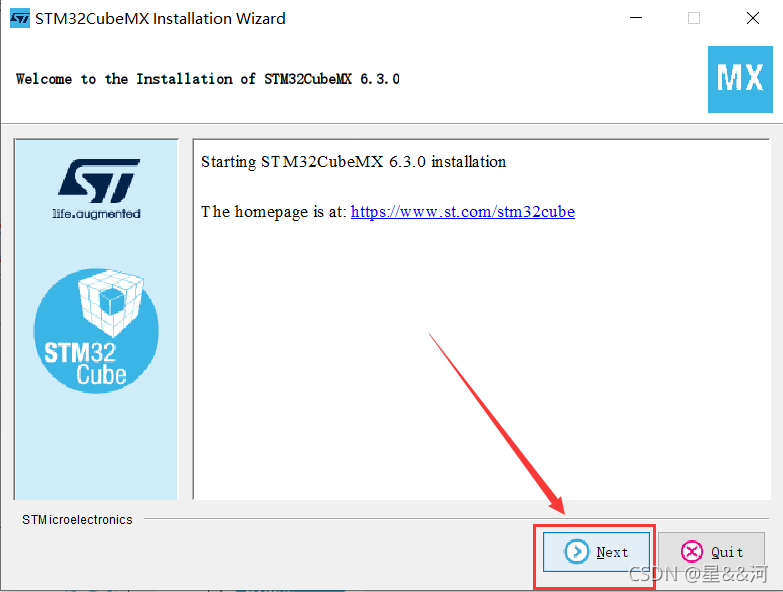
②选择I agree… , 点击next
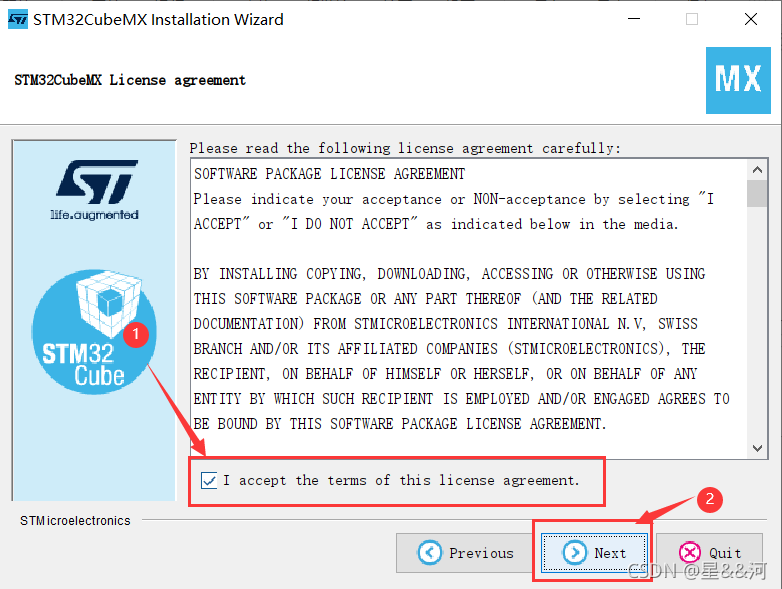
③同意隐私设置,点击next
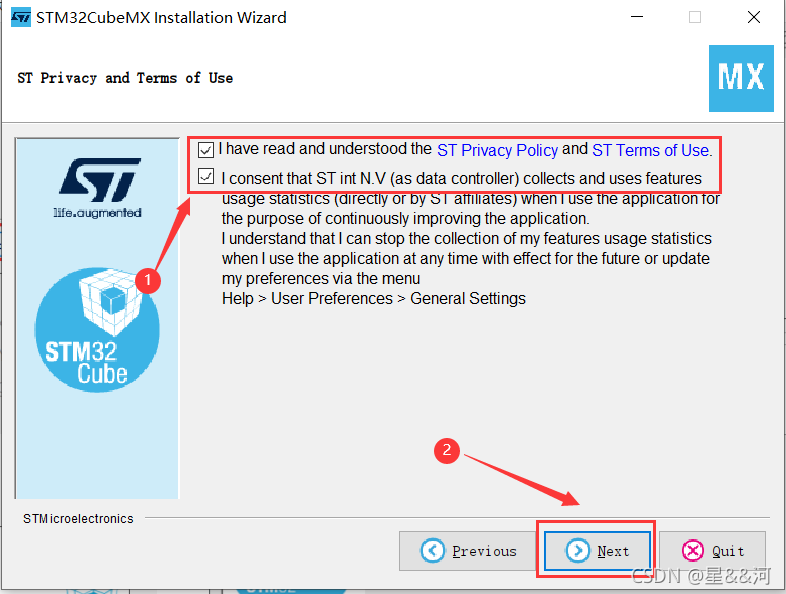
④选择安装路径(路径中最好不要出现中文与空格),点击next,点击yes
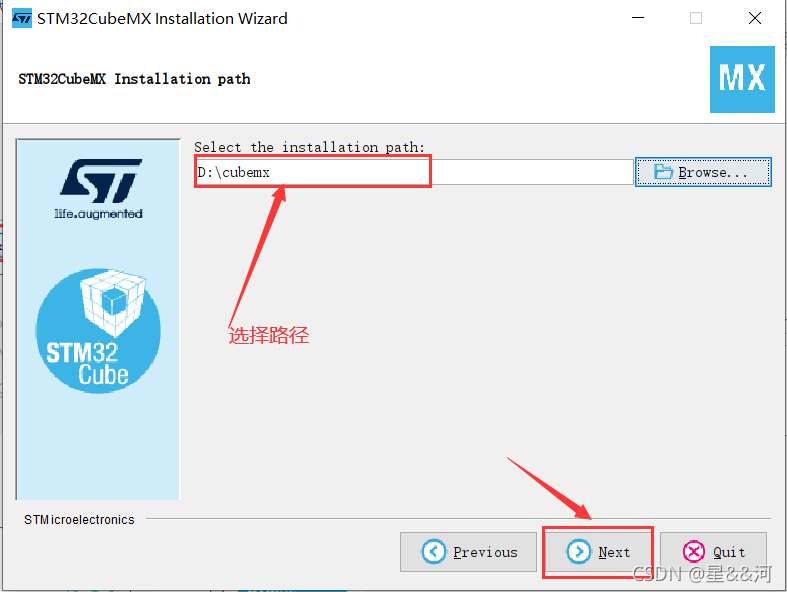
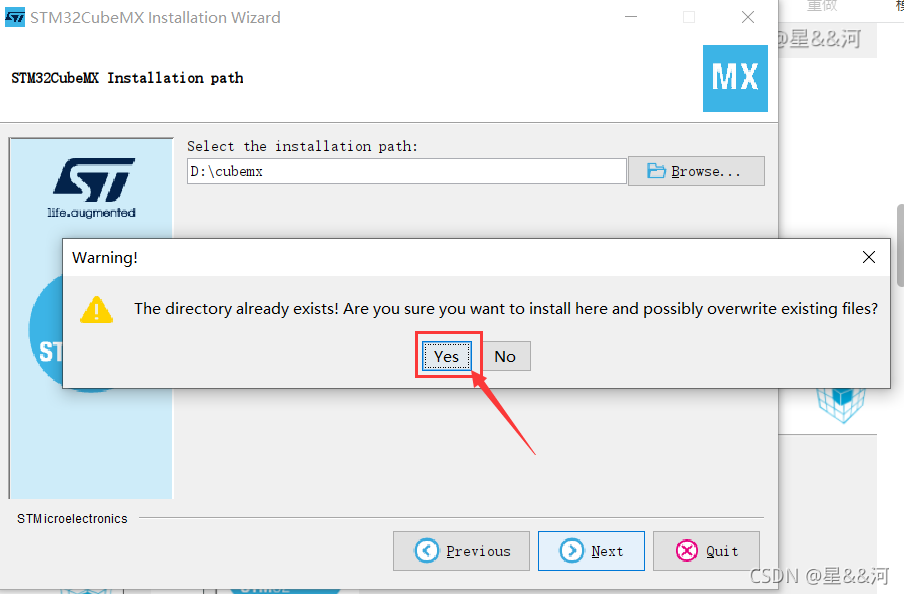
⑤在桌面和开始菜单创建快捷方式(默认即可),这一步直接点next
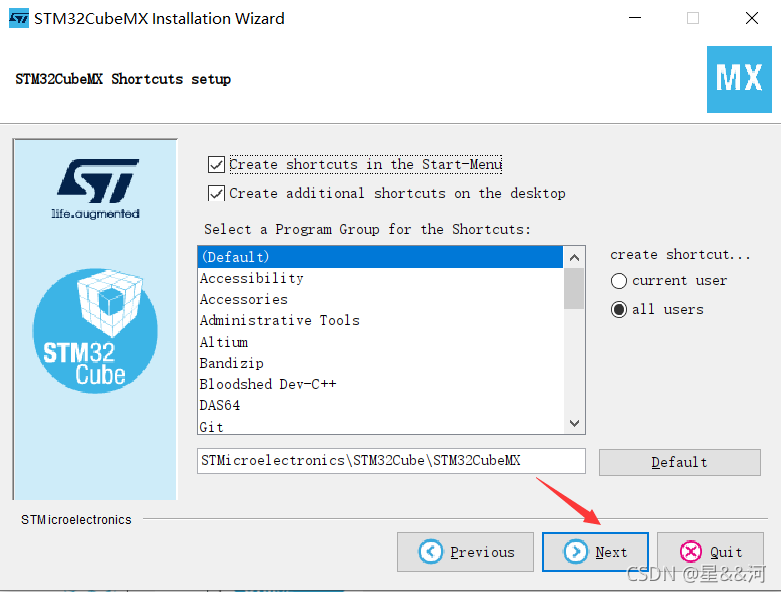
⑥等待一段时间,然后点击next
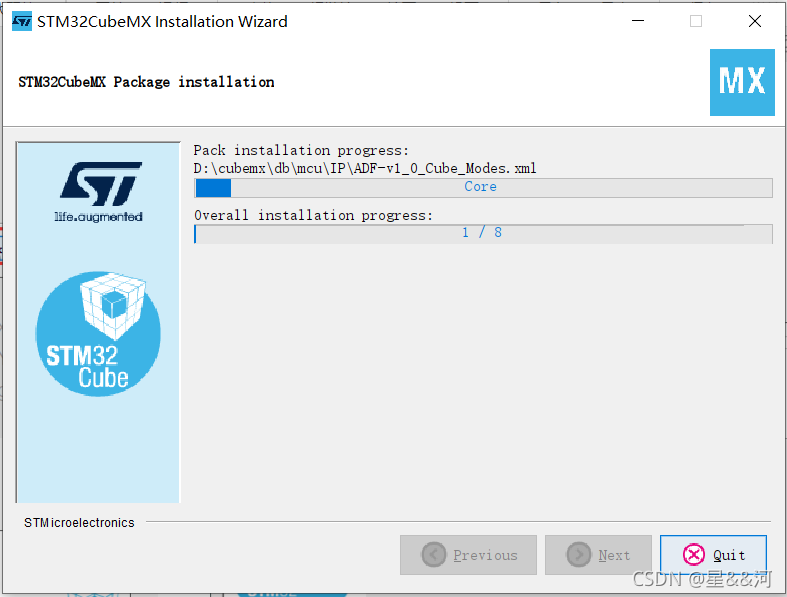
⑦点击done,安装完成
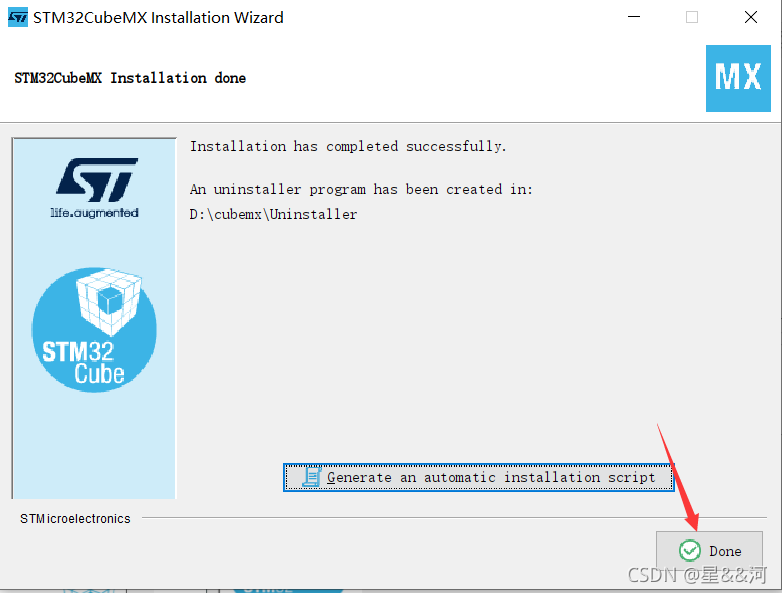
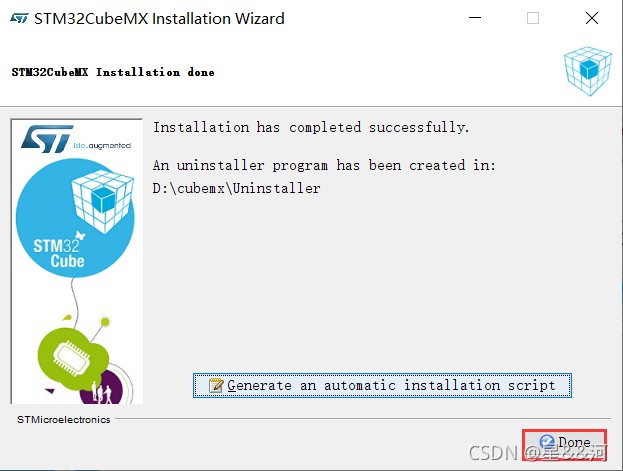
运行STM32cubemx,安装固件库
⑧选择help–Manage embedded software packages
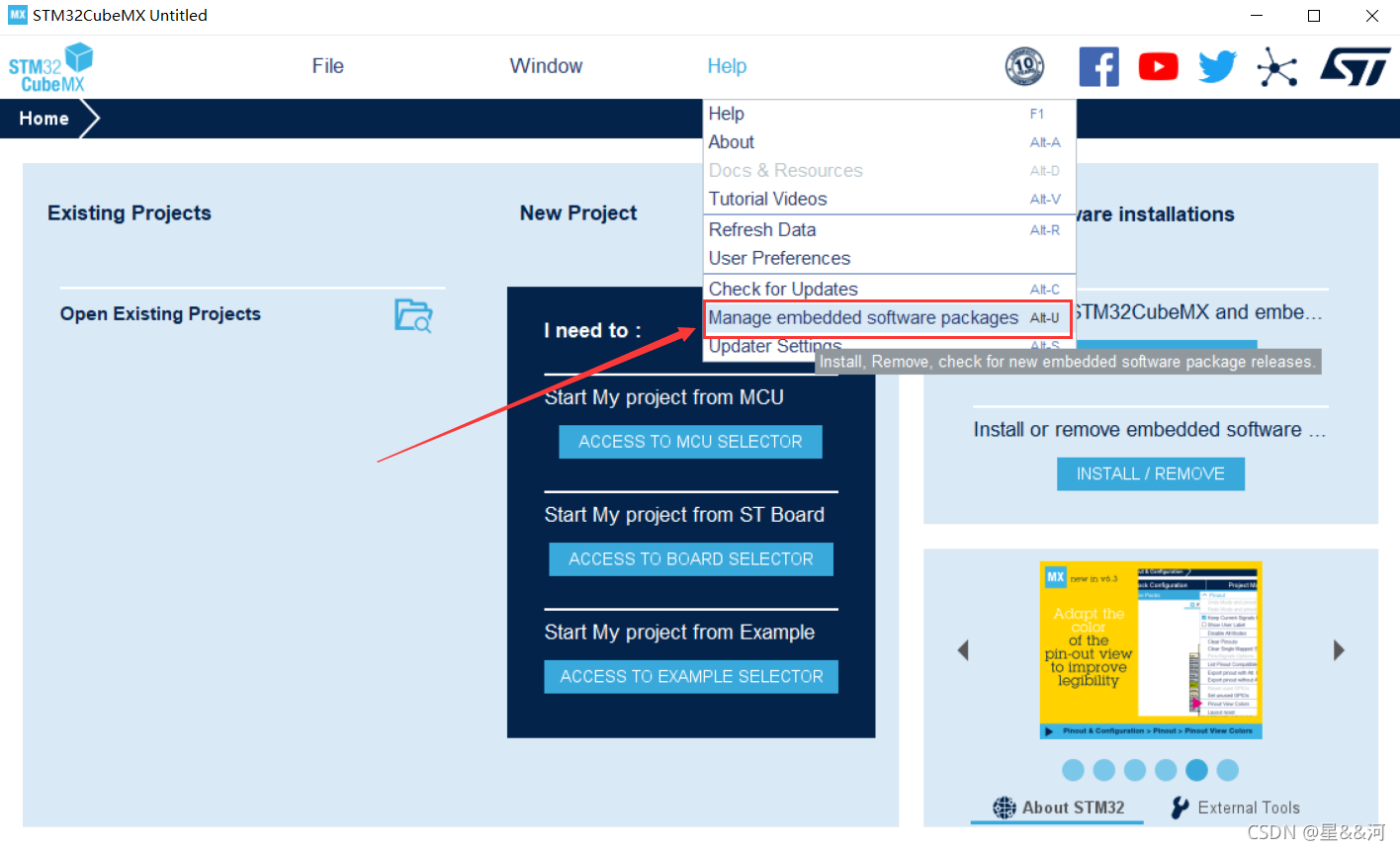
⑨选择F1系列下的任意安装包,点击Install Now(联网环境下)我这里已经安装了1.8.3

正在下载中
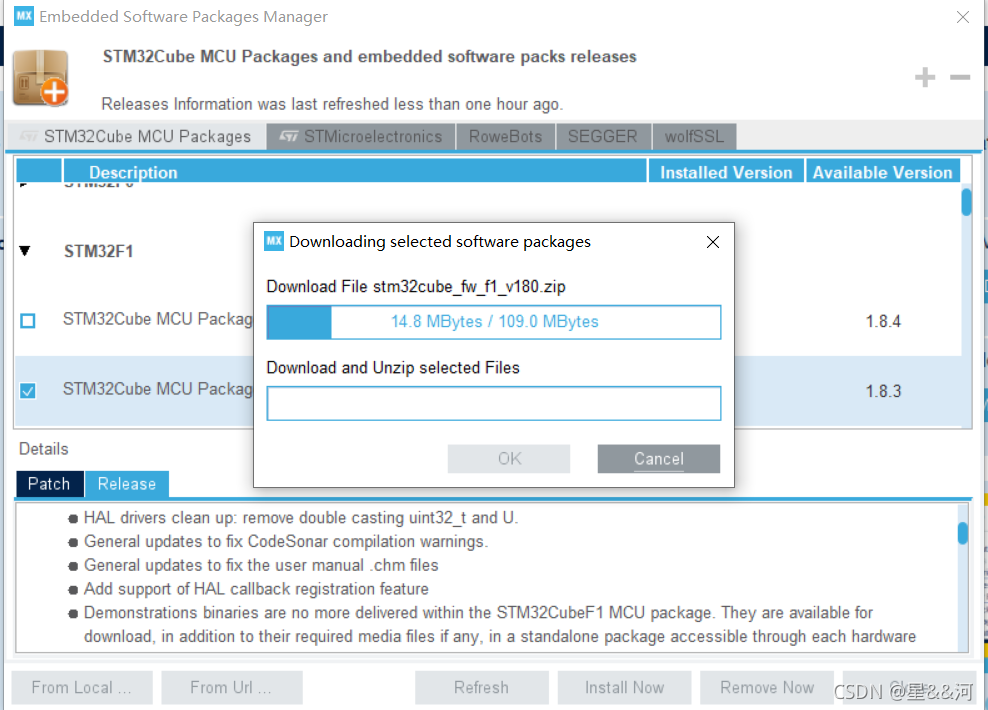
⑩出现以下界面,安装成功

二、使用CubeMX实现流水灯闪烁
(一)新建工程
- 运行STM32cubemx,选择File–New Project
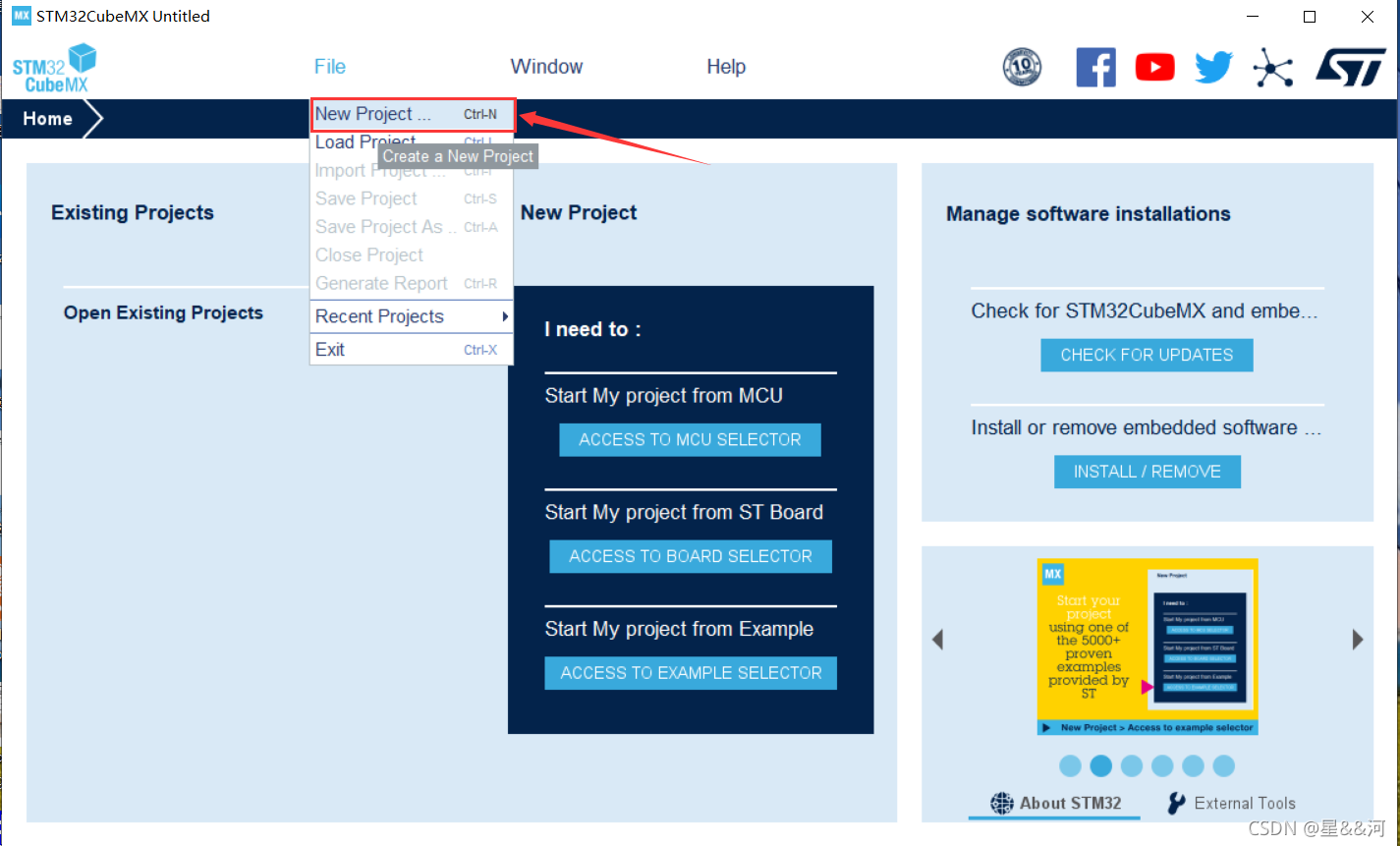
- 找到并选中对应的芯片型号,双击进入
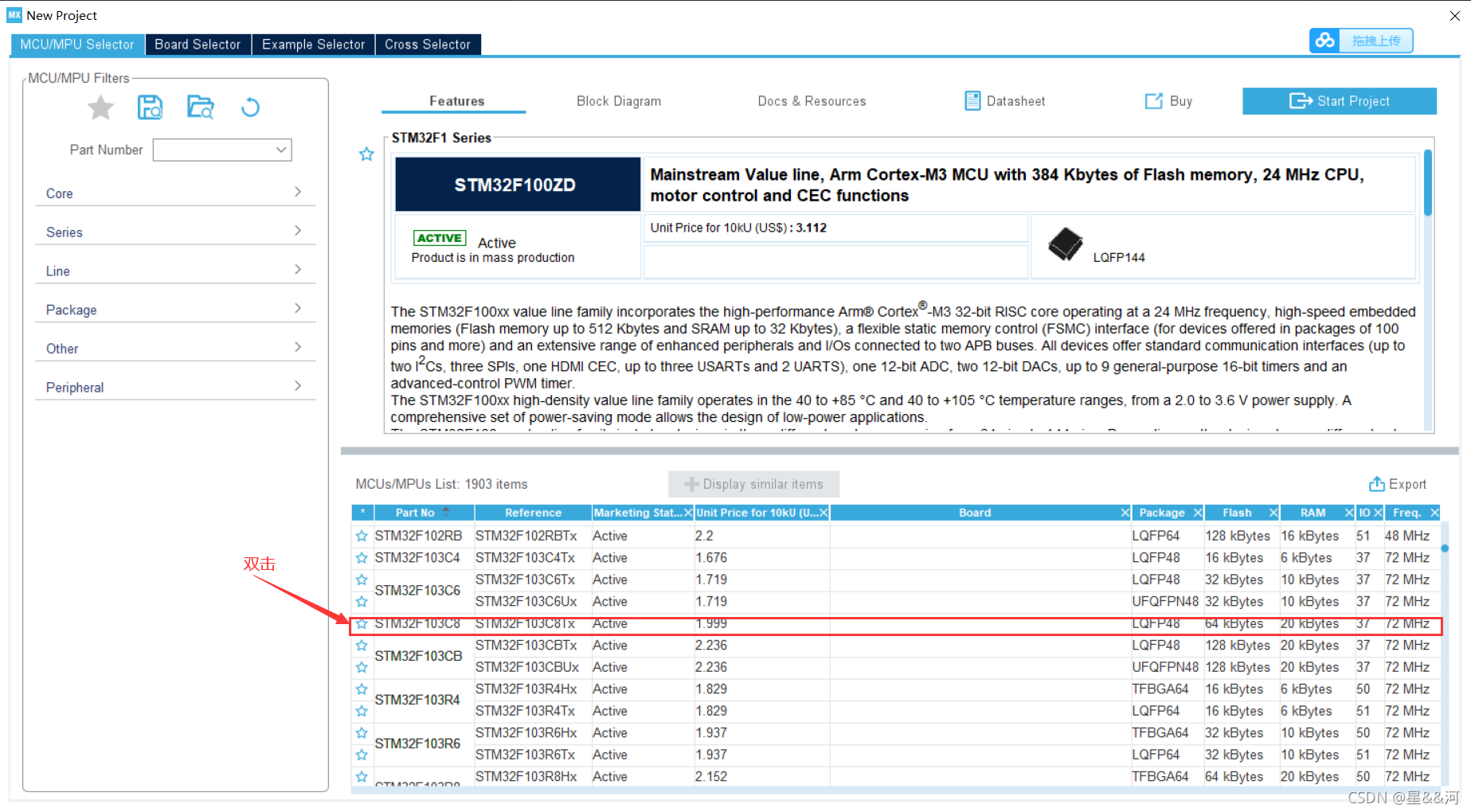
(二)基本配置
1.时钟配置
在Pinout&Configuration–System Core–RCC选择外部晶振,如下图所示
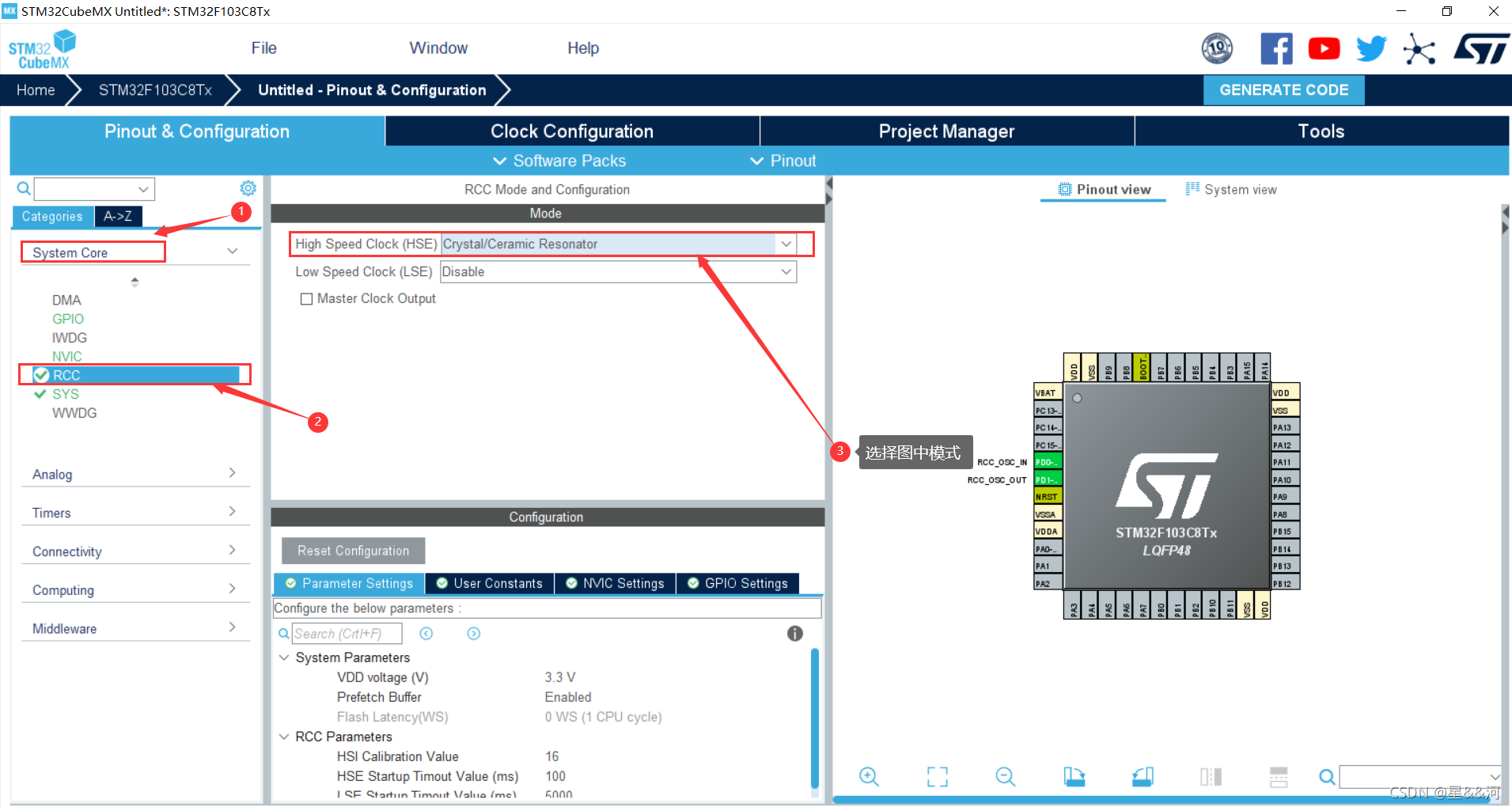
选择完成后,在Clock Configuration下选择时钟频率为72M,输入完成后回车
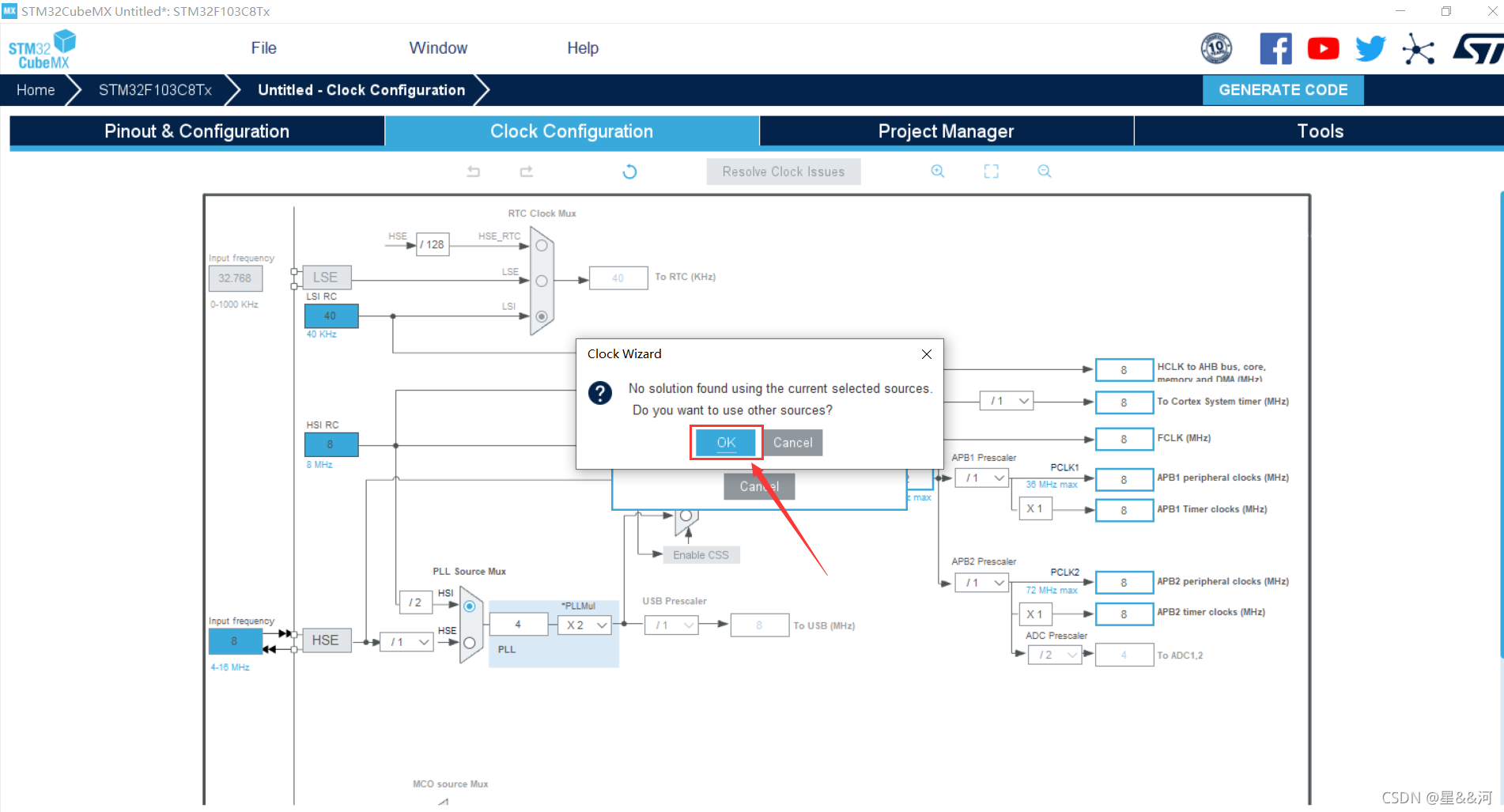
2.GPIO引脚配置
在Pinout&Configuration中,单击PA12引脚,选择GPIO_Output
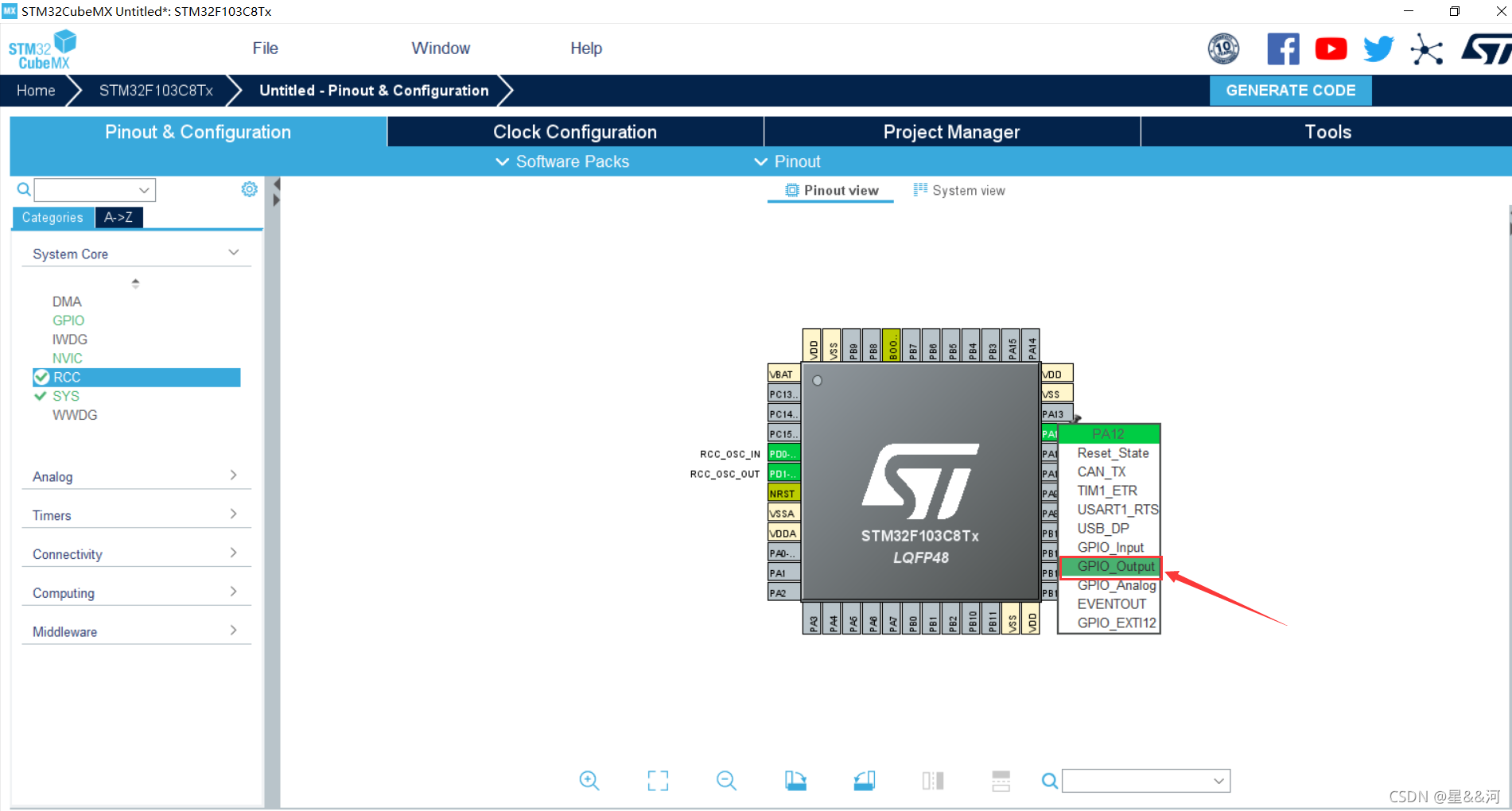
重复上诉操作,将PA12,PB1,PC14都设置为GPIO_Output

在Pinout&Configuration–System Core–GPIO下找到刚刚配置的三个引脚,如下图所示
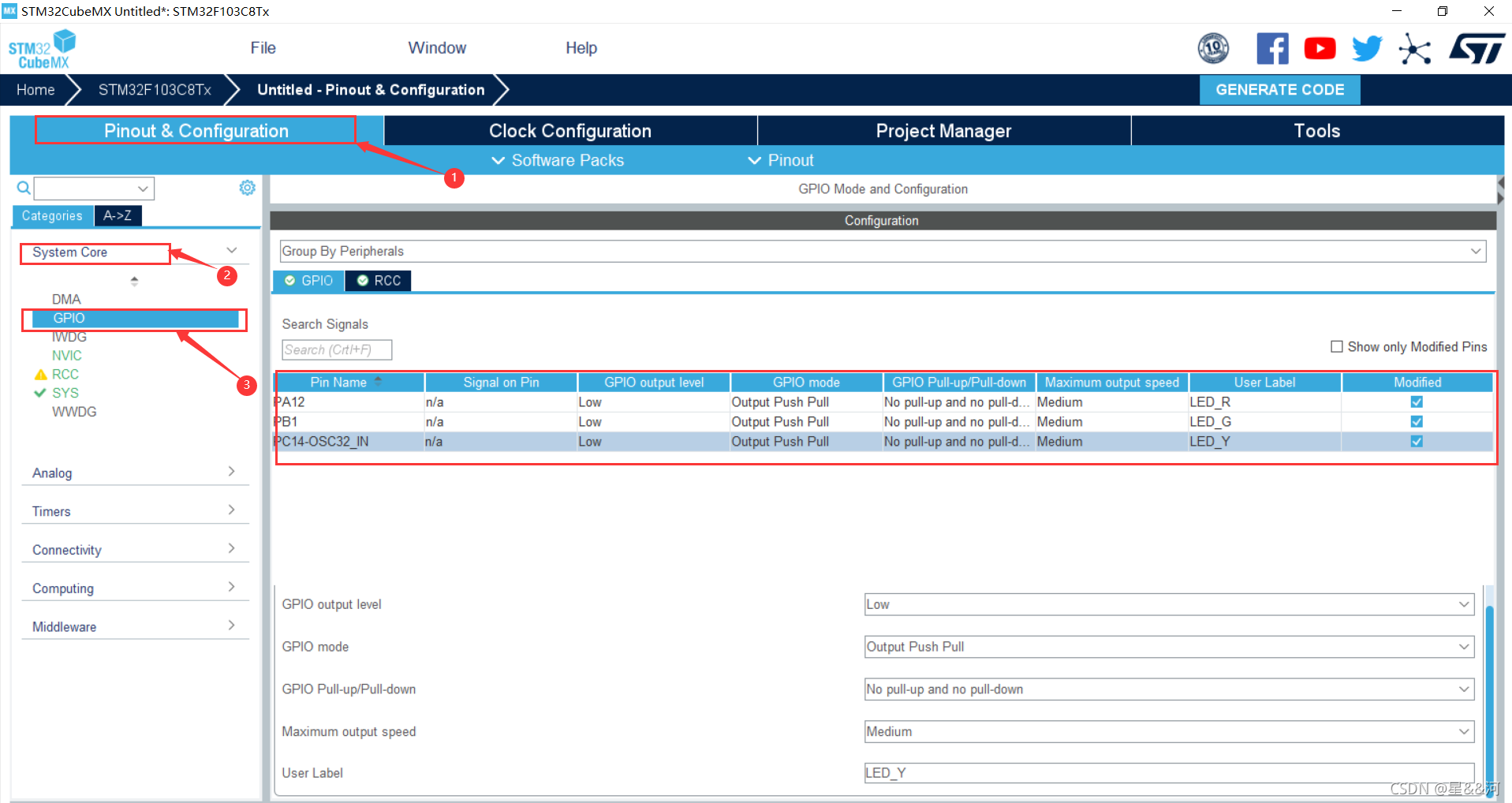
依次选择PA12、PB1、PC14,将其配置为下图所示
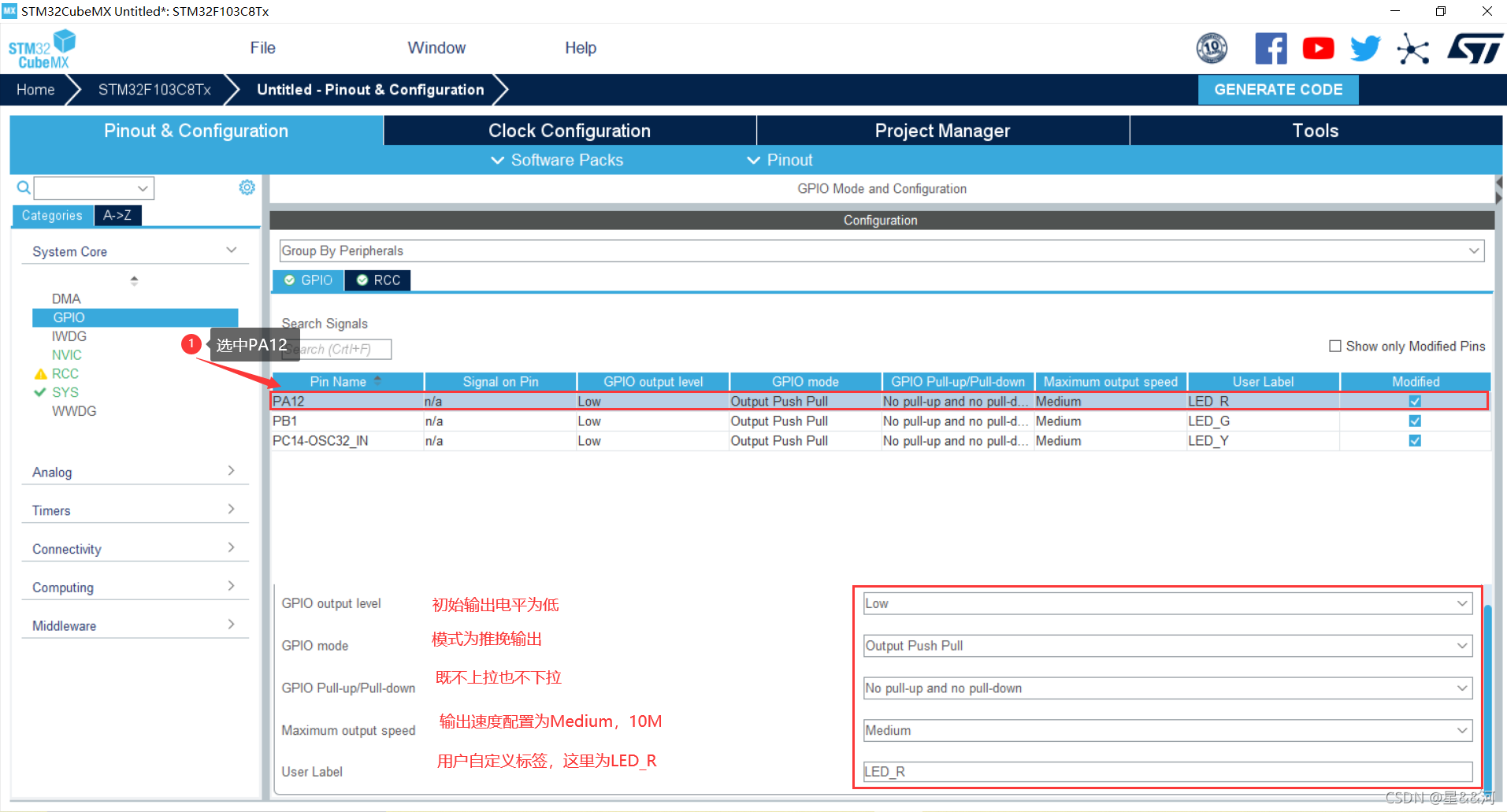
3.生成工程配置
在Project Manager–Project下,配置如下图
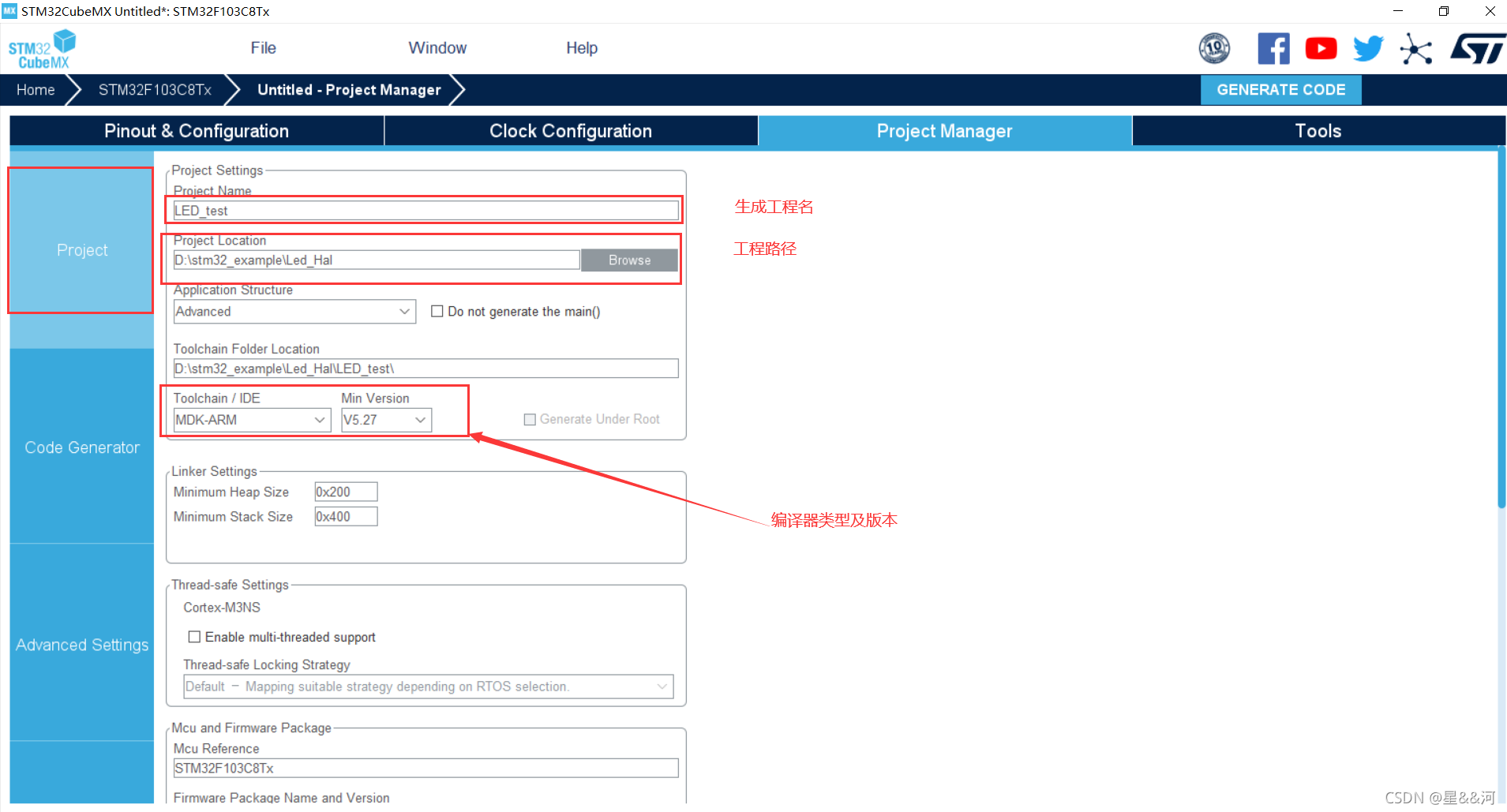
在Project Manager–Code Generator下
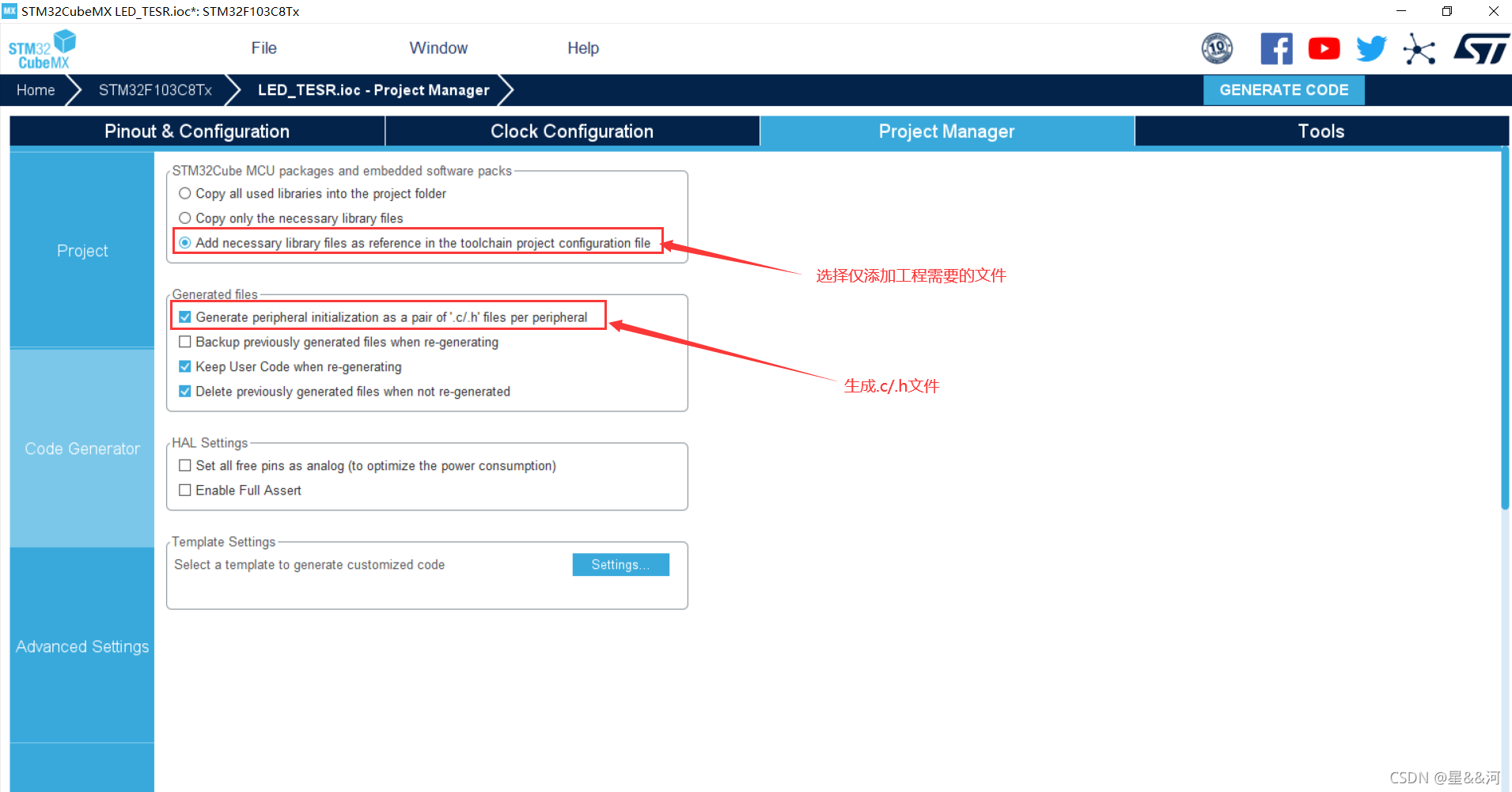
- 配置工作完成,生成代码
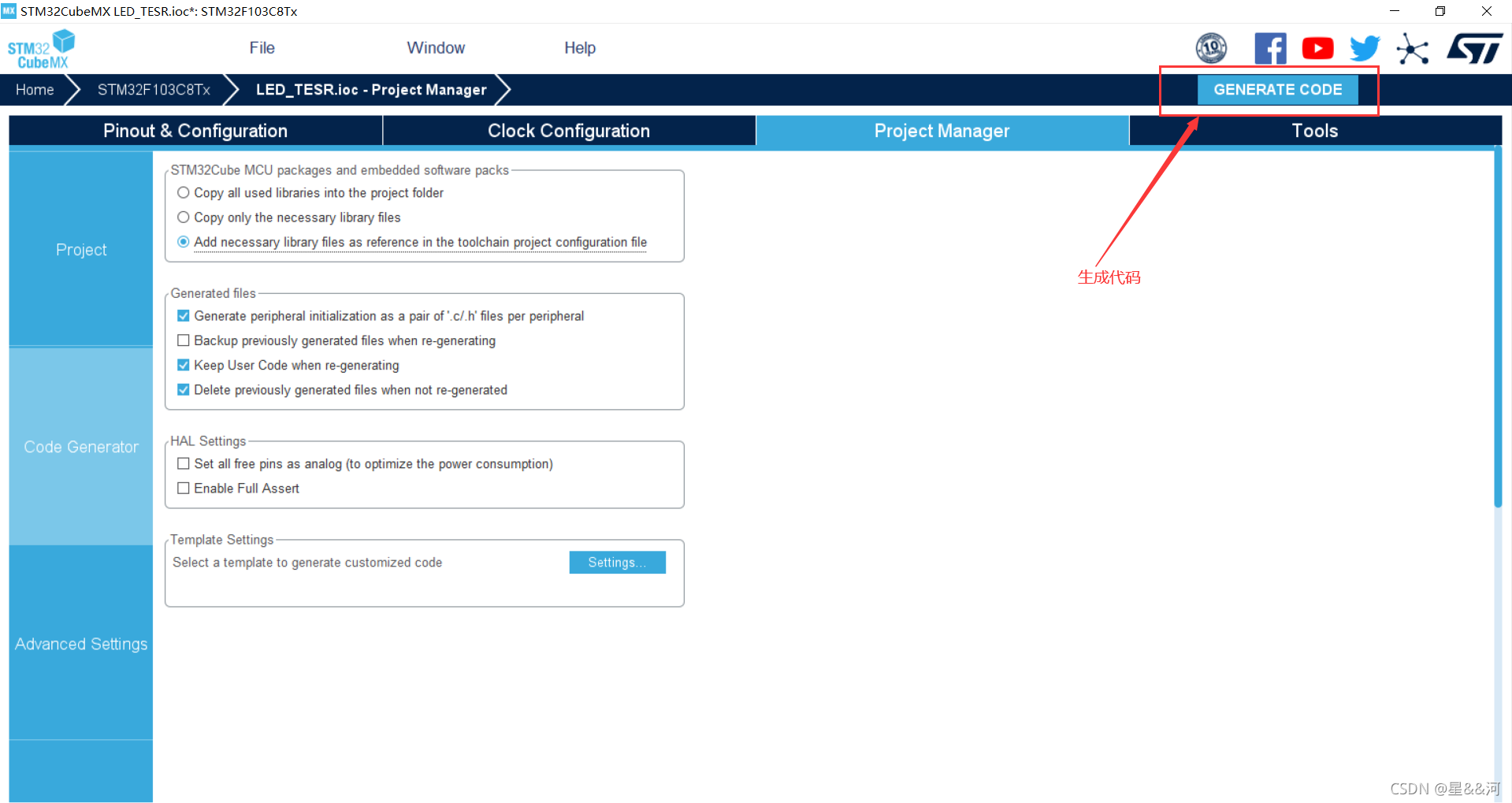
- 打开生成的工程文件,编辑
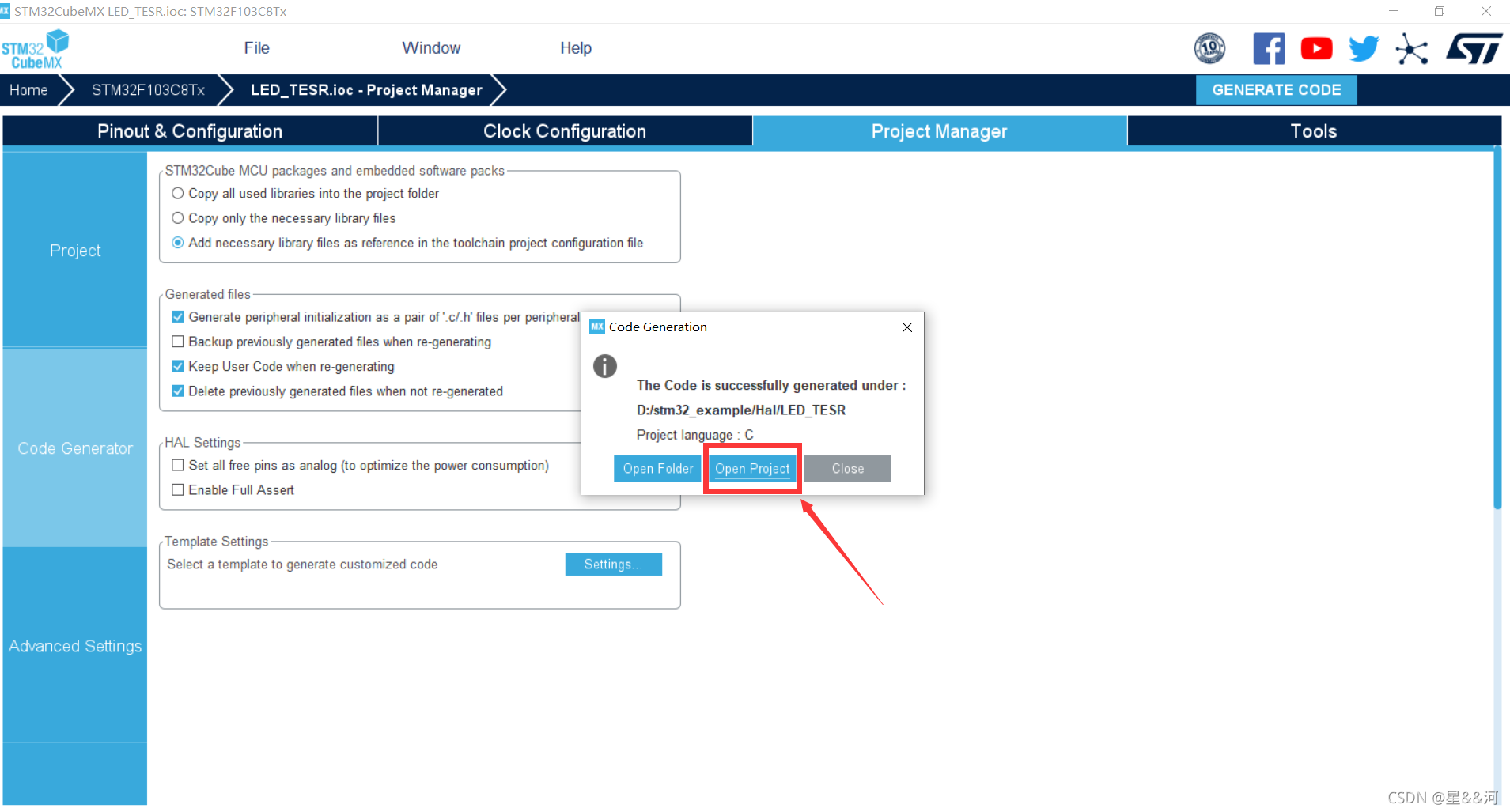
(二)编写用户代码
/* USER CODE BEGIN */
用户代码/* USER CODE END*/
STM32CubeMX生成的工程中添加代码要在提示 /* USER CODE BEGIN /和/ USER CODE END*/之间添加代码,这样STM32CubeMX重新生成代码时不会将自己添加的代码删除掉。
此外,注意使用Cubemx配置生成的工程中的注释最好不要随便删除掉。
main.c文件
/* USER CODE BEGIN Header */
/**
******************************************************************************
* @file : main.c
* @brief : Main program body
******************************************************************************
* @attention
*
* <h2><center>© Copyright (c) 2021 STMicroelectronics.
* All rights reserved.</center></h2>
*
* This software component is licensed by ST under BSD 3-Clause license,
* the "License"; You may not use this file except in compliance with the
* License. You may obtain a copy of the License at:
* opensource.org/licenses/BSD-3-Clause
*
******************************************************************************
*/
/* USER CODE END Header */
/* Includes ------------------------------------------------------------------*/
#include "main.h"
#include "gpio.h"
/* Private includes ----------------------------------------------------------*/
/* USER CODE BEGIN Includes */
/* USER CODE END Includes */
/* Private typedef -----------------------------------------------------------*/
/* USER CODE BEGIN PTD */
/* USER CODE END PTD */
/* Private define ------------------------------------------------------------*/
/* USER CODE BEGIN PD */
/* USER CODE END PD */
/* Private macro -------------------------------------------------------------*/
/* USER CODE BEGIN PM */
/* USER CODE END PM */
/* Private variables ---------------------------------------------------------*/
/* USER CODE BEGIN PV */
/* USER CODE END PV */
/* Private function prototypes -----------------------------------------------*/
void SystemClock_Config(void);
/* USER CODE BEGIN PFP */
/* USER CODE END PFP */
/* Private user code ---------------------------------------------------------*/
/* USER CODE BEGIN 0 */
void LED_R_Toggle(void)
{
HAL_GPIO_TogglePin(LED_R_GPIO_Port,LED_R_Pin);
HAL_Delay(500);
HAL_GPIO_TogglePin(LED_R_GPIO_Port,LED_R_Pin);
HAL_Delay(5);
}
void LED_Y_Toggle(void)
{
HAL_GPIO_TogglePin(LED_Y_GPIO_Port,LED_Y_Pin);
HAL_Delay(500);
HAL_GPIO_TogglePin(LED_Y_GPIO_Port,LED_Y_Pin);
HAL_Delay(500);
}
void LED_G_Toggle(void)
{
HAL_GPIO_TogglePin(LED_G_GPIO_Port,LED_G_Pin);
HAL_Delay(500);
HAL_GPIO_TogglePin(LED_G_GPIO_Port,LED_G_Pin);
HAL_Delay(500);
}
/* USER CODE END 0 */
/**
* @brief The application entry point.
* @retval int
*/
int main(void)
{
/* USER CODE BEGIN 1 */
/* USER CODE END 1 */
/* MCU Configuration--------------------------------------------------------*/
/* Reset of all peripherals, Initializes the Flash interface and the Systick. */
HAL_Init();
/* USER CODE BEGIN Init */
/* USER CODE END Init */
/* Configure the system clock */
SystemClock_Config();
/* USER CODE BEGIN SysInit */
/* USER CODE END SysInit */
/* Initialize all configured peripherals */
MX_GPIO_Init();
/* USER CODE BEGIN 2 */
/* USER CODE END 2 */
/* Infinite loop */
/* USER CODE BEGIN WHILE */
while (1)
{
/* USER CODE END WHILE */
/* USER CODE BEGIN 3 */
LED_R_Toggle();
LED_G_Toggle();
LED_Y_Toggle();
}
/* USER CODE END 3 */
}
/**
* @brief System Clock Configuration
* @retval None
*/
void SystemClock_Config(void)
{
RCC_OscInitTypeDef RCC_OscInitStruct = {0};
RCC_ClkInitTypeDef RCC_ClkInitStruct = {0};
/** Initializes the RCC Oscillators according to the specified parameters
* in the RCC_OscInitTypeDef structure.
*/
RCC_OscInitStruct.OscillatorType = RCC_OSCILLATORTYPE_HSE;
RCC_OscInitStruct.HSEState = RCC_HSE_ON;
RCC_OscInitStruct.HSEPredivValue = RCC_HSE_PREDIV_DIV1;
RCC_OscInitStruct.HSIState = RCC_HSI_ON;
RCC_OscInitStruct.PLL.PLLState = RCC_PLL_ON;
RCC_OscInitStruct.PLL.PLLSource = RCC_PLLSOURCE_HSE;
RCC_OscInitStruct.PLL.PLLMUL = RCC_PLL_MUL9;
if (HAL_RCC_OscConfig(&RCC_OscInitStruct) != HAL_OK)
{
Error_Handler();
}
/** Initializes the CPU, AHB and APB buses clocks
*/
RCC_ClkInitStruct.ClockType = RCC_CLOCKTYPE_HCLK|RCC_CLOCKTYPE_SYSCLK
|RCC_CLOCKTYPE_PCLK1|RCC_CLOCKTYPE_PCLK2;
RCC_ClkInitStruct.SYSCLKSource = RCC_SYSCLKSOURCE_PLLCLK;
RCC_ClkInitStruct.AHBCLKDivider = RCC_SYSCLK_DIV1;
RCC_ClkInitStruct.APB1CLKDivider = RCC_HCLK_DIV2;
RCC_ClkInitStruct.APB2CLKDivider = RCC_HCLK_DIV1;
if (HAL_RCC_ClockConfig(&RCC_ClkInitStruct, FLASH_LATENCY_2) != HAL_OK)
{
Error_Handler();
}
}
/* USER CODE BEGIN 4 */
/* USER CODE END 4 */
/**
* @brief This function is executed in case of error occurrence.
* @retval None
*/
void Error_Handler(void)
{
/* USER CODE BEGIN Error_Handler_Debug */
/* User can add his own implementation to report the HAL error return state */
__disable_irq();
while (1)
{
}
/* USER CODE END Error_Handler_Debug */
}
#ifdef USE_FULL_ASSERT
/**
* @brief Reports the name of the source file and the source line number
* where the assert_param error has occurred.
* @param file: pointer to the source file name
* @param line: assert_param error line source number
* @retval None
*/
void assert_failed(uint8_t *file, uint32_t line)
{
/* USER CODE BEGIN 6 */
/* User can add his own implementation to report the file name and line number,
ex: printf("Wrong parameters value: file %s on line %d\r\n", file, line) */
/* USER CODE END 6 */
}
#endif /* USE_FULL_ASSERT */
/************************ (C) COPYRIGHT STMicroelectronics *****END OF FILE****/
在BEGIN和END之间插入代码
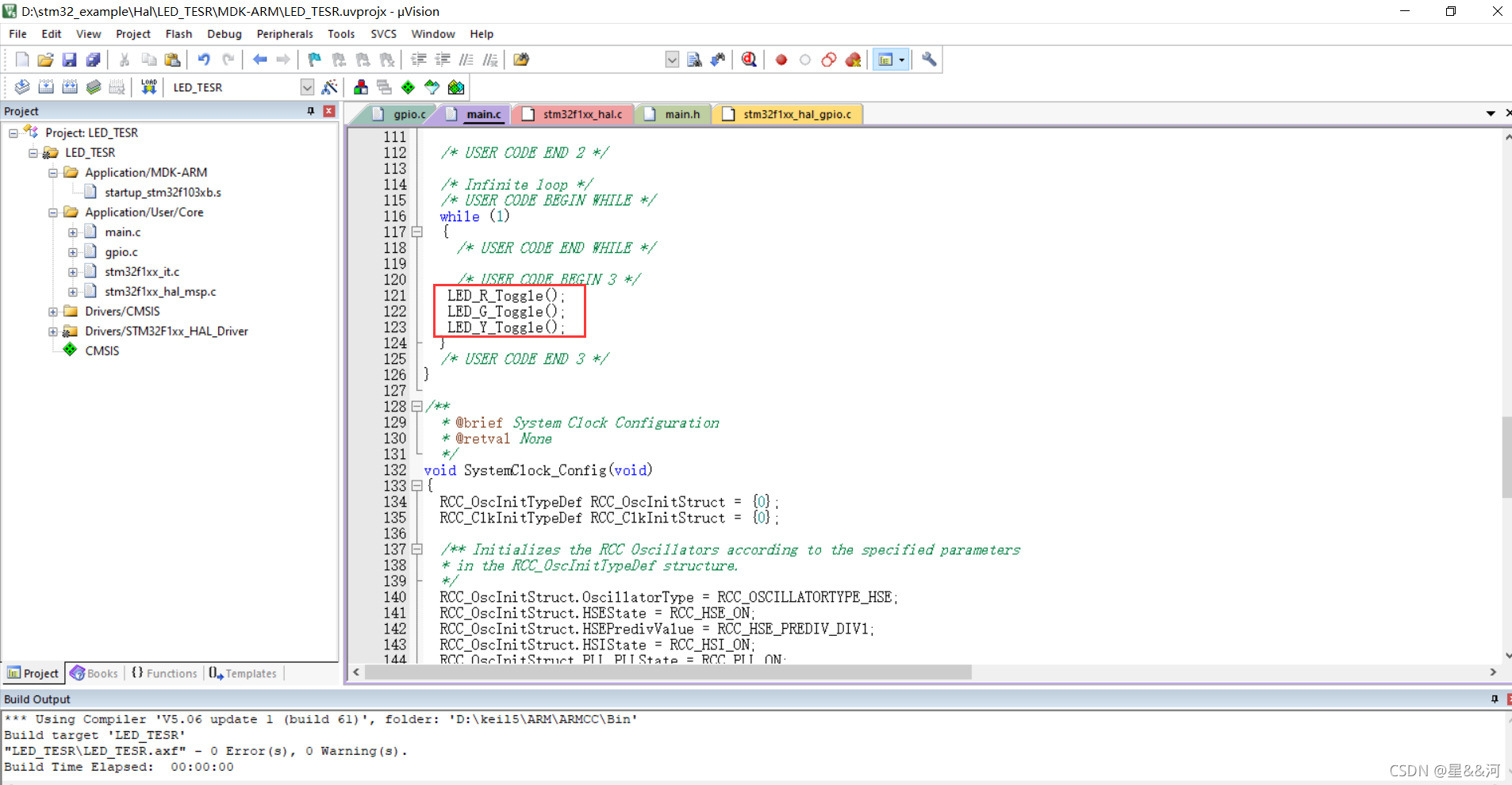
三、实例演示
- 接线方式

- 动态效果

注意:如果确定代码没问题,接线也正确,但是最小系统板并没有正确执行程序,可以试试将BOOT0引脚在不断电的情况下从1换到0,再按一下复位键,程序就可以正常执行(我暂时还没找出问题,不过我在这里卡了很久,如果你遇到这个问题,可以试试。我这里使用的是串口下载,且已经勾选debug–setting–flash download–Reset and Run,但是还是出现上述问题,如果有大佬知道这个问题,欢迎留言,不胜感激.)
四、keil虚拟示波器
- 选择魔术棒-Target,选择外部晶振,设置为8.0
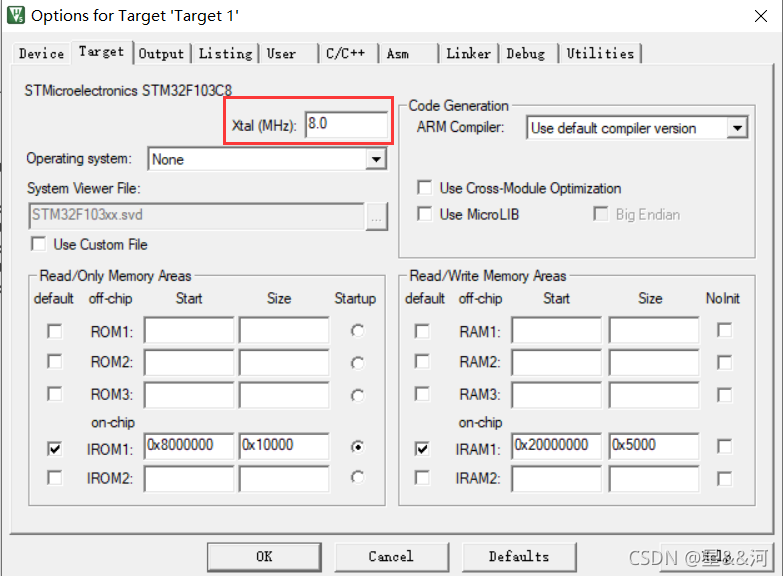
- 选择Debug项,配置参数
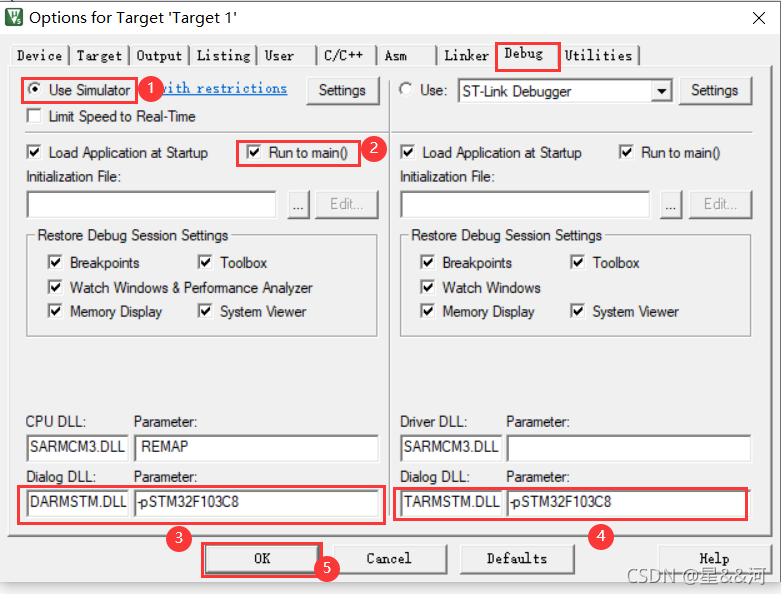
- 进入调试界面,选择Logic Analyzer
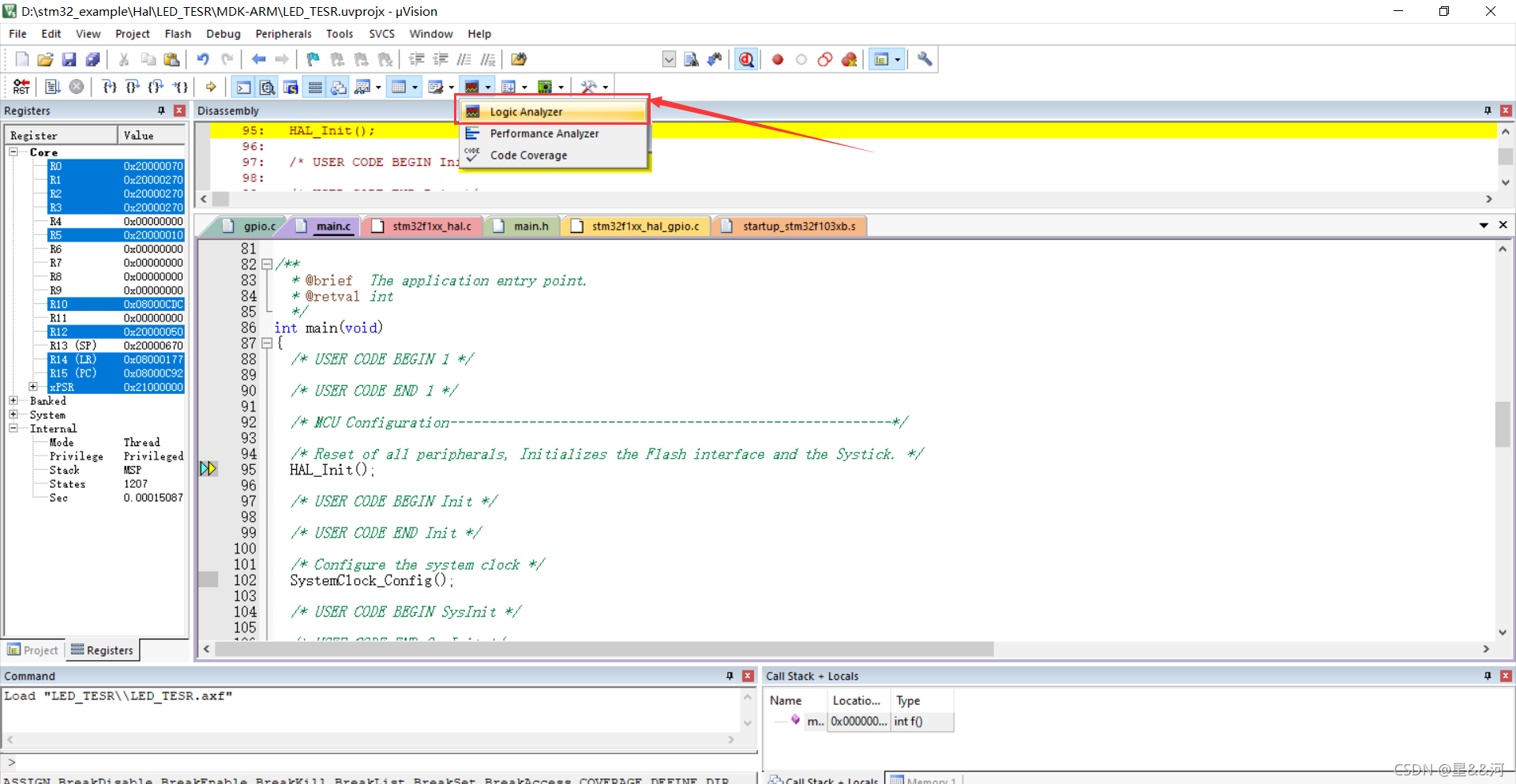
-选择setup,配置为如图所示(我这里使用的是PA12、PB1、PC14)
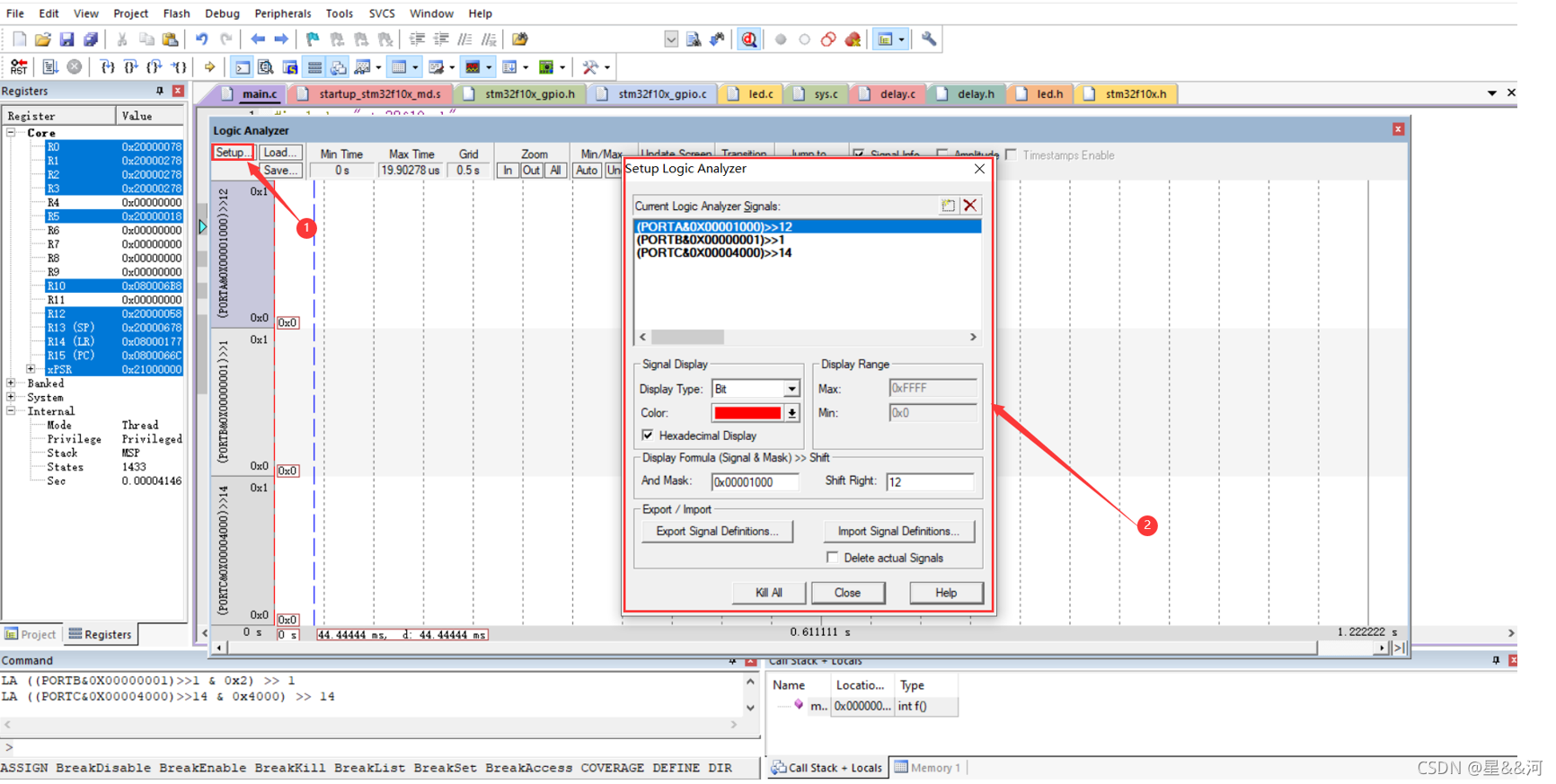
- Display Type选择
bit,颜色任意设置
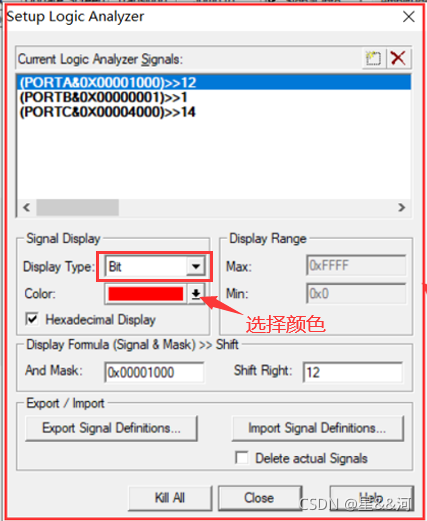
- 点击运行,等待一段时间,波形如图所示
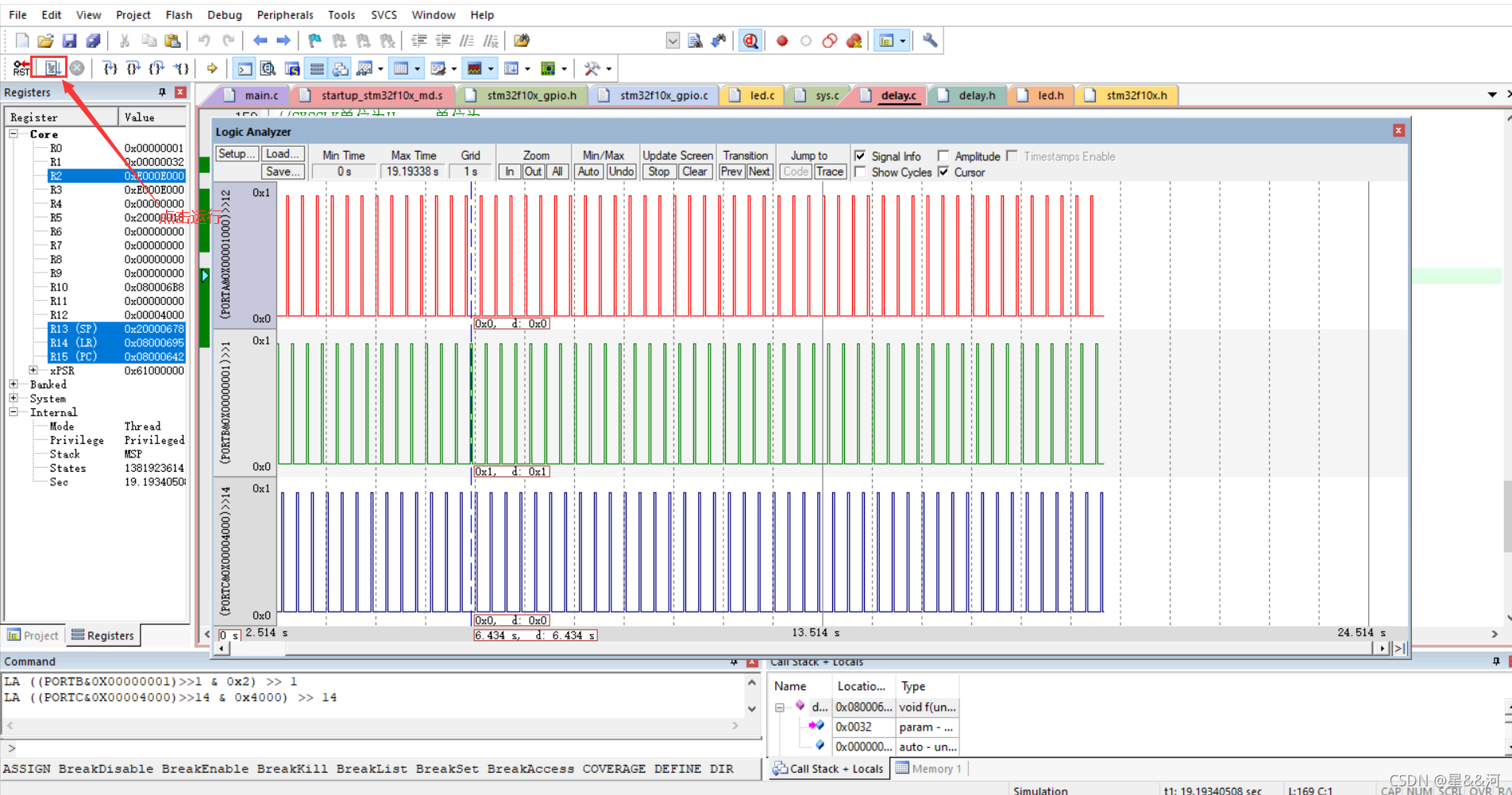
总结
cubemx为我们初始化外设提供了极其简单、强大的工具,我们熟练掌握该工具可以更快的编写程序、提高效率。
另外关于keil可以虚拟显示波形,也是一个很强大的功能,有些时候想要观测PWM波,或者定时器波形,在没有示波器的情况下,这是一个很不错的替代。
以上是我关于Cubemx的理解,若有不当之处,敬请指教。